Корисні посилання
Займаєтеся проектом на Raspberry Pi, і стандартна операційна система Linux вже не задовольняє ваші потреби? Розгляньте варіанти використання Android як ОС для вашого Raspberry Pi.
Навіщо потрібен Android на Raspberry Pi?
Якщо ви використовуєте сенсорний дисплей, то стандартне робоче середовище Raspberry Pi (PIXEL на базі LXDE) може бути не найкращим вибором. Android є чудовим рішенням, незалежно від того, чи використовуєте ви невеликий сенсорний екран, стандартний дисплей Raspberry Pi або інший варіант.
Перевагою є також доступ до величезної кількості програм. Від інструментів для роботи до програм для перегляду відео та ігор – все це у вас під рукою. (Звісно, можливості обмежуються технічними характеристиками вашого пристрою Raspberry Pi).
Навіть якщо ви не користуєтеся сенсорним екраном, ви можете підключити мишу та клавіатуру, як і до будь-якого іншого пристрою на базі Android.
5 варіантів збірок Android для Raspberry Pi
Існує кілька збірок Android, оптимізованих для Raspberry Pi 3, які можна завантажити:
- LineageOS
- AOSP
- OmniROM
- EmteriaOS
- Android TV на базі LineageOS
Встановивши одну з цих збірок, ви можете користуватися звичайними сервісами Google або ж зберігати свою конфіденційність.
Для встановлення програм на Raspberry Pi під управлінням Android, потрібна інсталяція GApps або використання стороннього магазину, такого як F-Droid.
Саме тому Android є відмінним рішенням для багатьох проектів на Raspberry Pi. Розглянемо варіанти встановлення Android на Raspberry Pi.
1. LineageOS
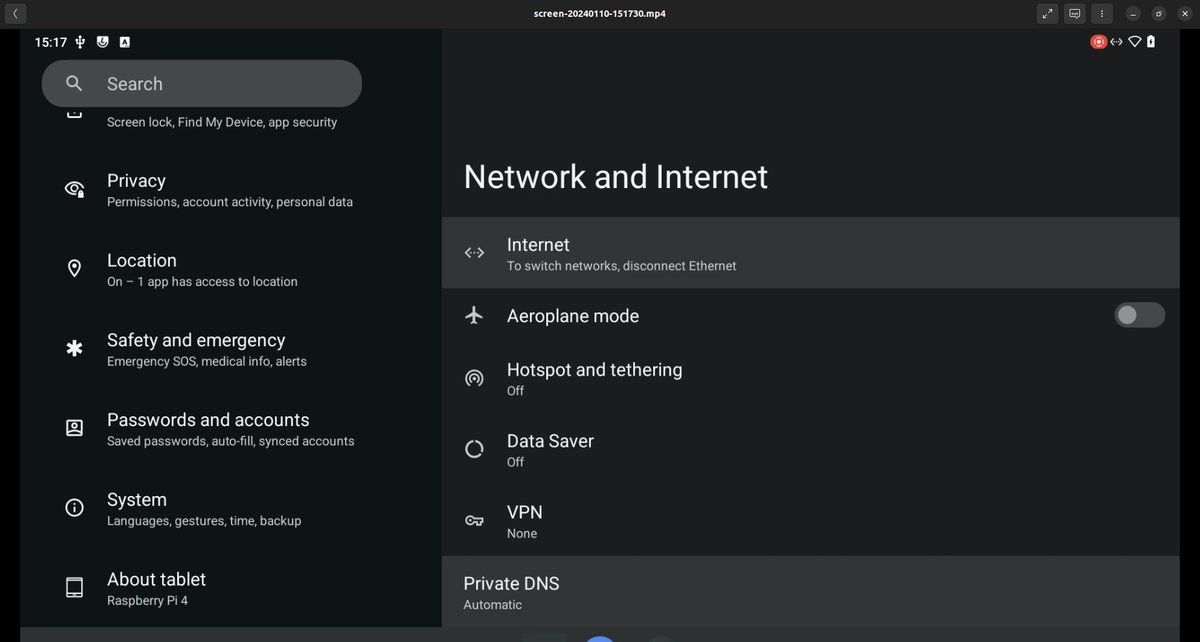
LineageOS, мабуть, найпопулярніша спеціальна збірка Android, доступна для багатьох моделей телефонів. Завдяки розробнику KonstaKANG, LineageOS тепер можна використовувати на декількох моделях Raspberry Pi.
Він доступний для Raspberry Pi 3 (LineageOS 17) і Raspberry Pi 4 (LineageOS 20), а для останньої моделі є навіть Android 14. (LineageOS 20 також працює на Raspberry Pi 400 та CM4.)
Для встановлення LineageOS необхідно виконати стандартні дії для прошивки SD-карти Raspberry Pi. Якщо вам потрібні сервіси Google, вам також знадобиться прошити GApps. Кожна збірка від KonstaKANG має свої особливості, тому уважно ознайомтеся з інструкціями перед установкою.
2. AOSP
Android Open Source Project (AOSP) є основою Android. Як випливає з назви, це проєкт із відкритим вихідним кодом, який використовують Google, Samsung, Huawei та інші, для створення операційних систем для телефонів, планшетів і телевізорів.
Оскільки AOSP має відкритий вихідний код, кожен розробник може його модифікувати. Завдяки зусиллям KonstaKANG, створена версія Android на базі AOSP для Raspberry Pi 5 (також є збірка для Pi 4).
AOSP можна встановити будь-яким звичним способом. Як і у випадку з LineageOS, вам знадобиться пакет GApps, якщо ви бажаєте використовувати сервіси Google.
3. OmniROM
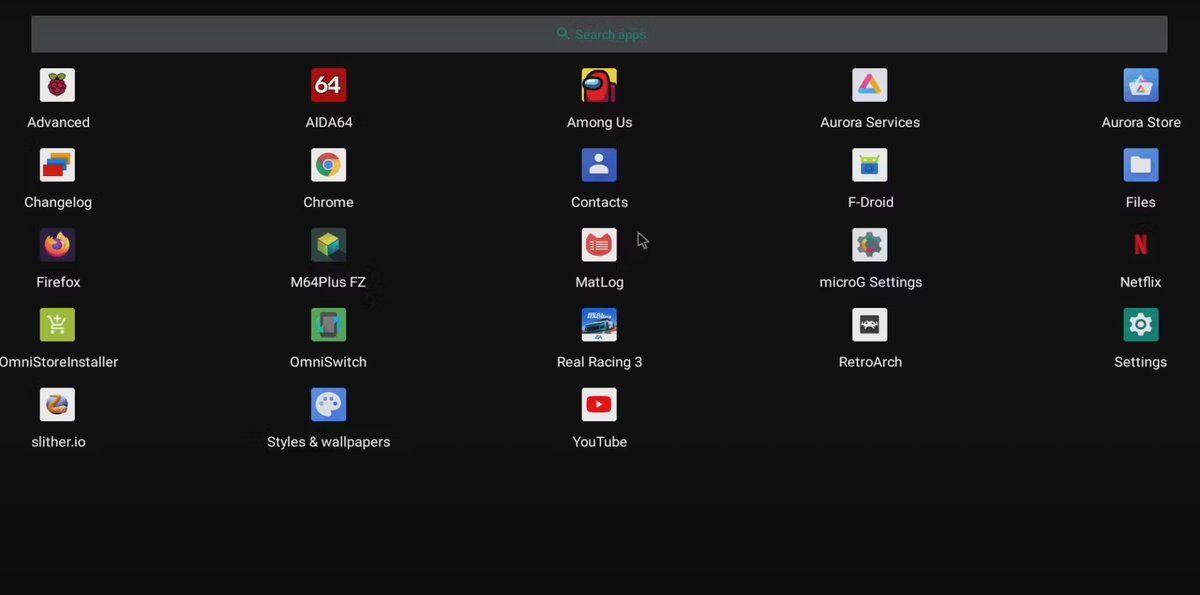
Протягом багатьох років команда OmniROM створювала альтернативні збірки Android для певних моделей телефонів. Починаючи з 2022 року, проєкт розширився і включив Raspberry Pi 4.
OmniROM, заснований на AOSP, має стандартний інтерфейс Pixel і встановлюється у два етапи. Для найкращого результату потрібна стандартна карта microSD для вашого Raspberry Pi (з встановленим програмним забезпеченням для відновлення TWRP) та відповідна збірка OmniROM. На момент написання статті, остання збірка вийшла в березні 2023 року для Raspberry Pi 4.
Встановлення OmniROM, можливо, є найскладнішим процесом у цьому списку. Вам потрібно завантажити та прошити основний образ відновлення на карту microSD, а потім завантажити збірку, яку ви хочете використовувати, з USB-накопичувача. Це трохи складніше, але в результаті ви отримаєте добре працюючий Android на Raspberry Pi 4.
4. Емтерія
Альтернативою OmniROM є Емтерія, спеціальна збірка Android, розроблена для обмеженої кількості пристроїв. Цей список включає моделі Raspberry Pi CM 3 та CM 4, а також плати Raspberry Pi 3, 4 та 5.
Встановлення Emteria досить просте, оскільки ви можете знайти її в інструменті Raspberry Pi Imager.
Після встановлення інструмента та підключення microSD-карти до комп’ютера:
- Натисніть “Вибрати пристрій”, щоб обрати модель вашого Raspberry Pi
- Натисніть “Вибрати ОС”
- Перейдіть до “Freemium і платні ОС”
- Натисніть “Android від emteria”
- Виберіть Android 13 або Android 14 для Raspberry Pi 4 або Android 14 для Raspberry Pi 5
- Натисніть “Вибрати сховище”, щоб обрати microSD-карту
- Натисніть “Далі”, щоб продовжити встановлення
Додаткові параметри після встановлення можна налаштувати, увійшовши до розширених налаштувань Raspberry Pi Imager за допомогою комбінації клавіш Ctrl+Shift+X.
Emteria пропонує різні варіанти підписки, але початковий план Starter є безкоштовним і надає оновлення системи “по повітрю”.
5. Android TV
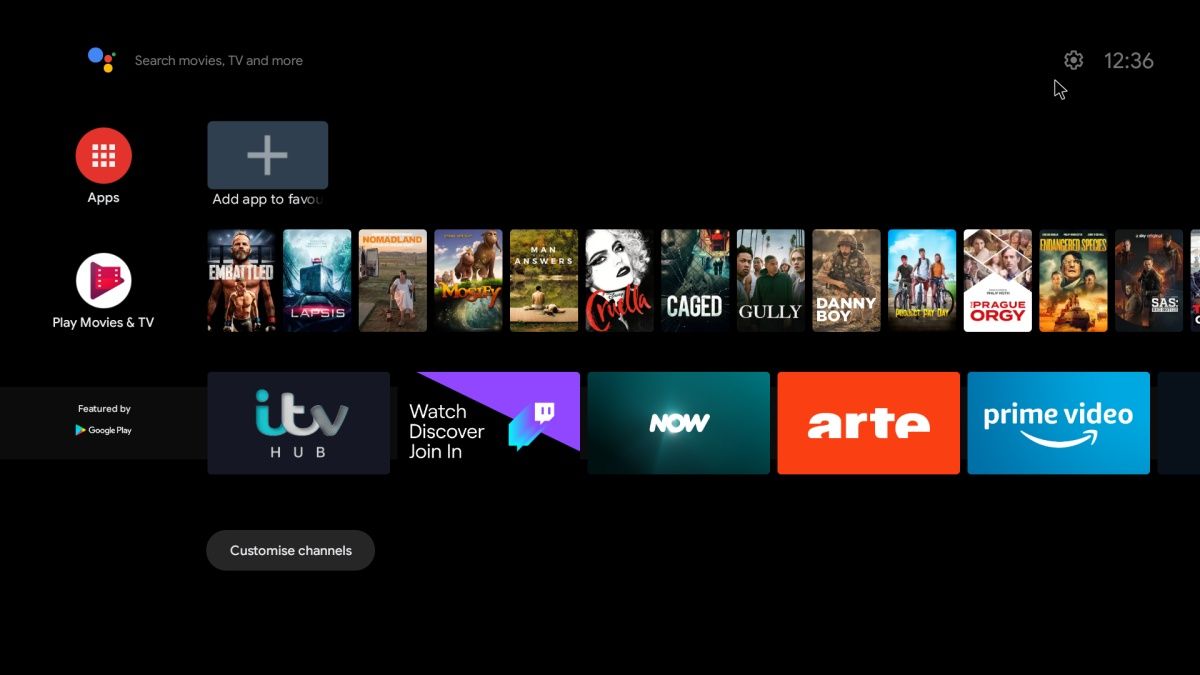
Дивно, але KonstaKANG також розробив збірку Android TV (на базі LineageOS 20) спеціально для Raspberry Pi 4.
Ця збірка призначена для медіацентрів і включає все необхідне для початку роботи “з коробки”. Немає потреби в прошивці додаткового програмного забезпечення; вам не потрібно встановлювати GApps, лише ваші улюблені програми для перегляду відео.
Розроблений для моделей Raspberry Pi 4 та Raspberry Pi 400, цей Android TV працює напрочуд добре. У нашому посібнику по створенню власного Android TV на Raspberry Pi описано всі кроки.